Η λήψη σχεδόν κάθε διαφημιστικής εφαρμογής ή παιχνιδιού που συναντάτε στο App Store είναι μια καλή ιδέα, αλλά είναι και αυτή που θα έχει ως αποτέλεσμα το ιστορικό αγορών σας να γεμίζει με τυχαίες εφαρμογές. Ορισμένες από αυτές θα χρειαστεί να χρησιμοποιήσετε μια μέρα. άλλοι εσείς ποτέ δεν θα εξετάσουμε ξανά. Όποιος έχει δοκιμάσει την προβολή του ιστορικού που αγόρασε σε μια συσκευή iOS ξέρει πόσο καιρό χρειάζεται για να εμφανιστεί η λίστα - είναι γελοίο.
Για να ξεκαθαρίσετε το ιστορικό που έχετε αγοράσει, θα χρειαστείτε πρόσβαση σε έναν υπολογιστή με εγκατεστημένο το iTunes και λίγα λεπτά της ώρας σας. Αρχίστε με την εκκίνηση του iTunes στον υπολογιστή σας και την πλοήγηση στο iTunes Store.

- Στην ενότητα Γρήγορες συνδέσεις, κάντε κλικ στο σύνδεσμο με τίτλο "Αγορά." Εδώ μπορείτε να δείτε την ιστορία του iTunes για τα πάντα, από μουσική μέχρι βιβλία και ταινίες, παιχνίδια. Κάντε κλικ στην ενότητα "Εφαρμογές" κατά μήκος της κορυφής.
Αυτή είναι η ίδια λίστα εφαρμογών που έχετε αγοράσει στη συσκευή σας iOS. Στο iPhone σας βρίσκεται κάτω από την καρτέλα Ενημερώσεις στο App Store. Για ένα iPad, έχει μια δική του καρτέλα στην εφαρμογή App Store.

- Όταν μετακινείτε το ποντίκι σας πάνω από ένα εικονίδιο της εφαρμογής, θα παρατηρήσετε ότι ένας κύκλος με ένα σύμβολο X εμφανίζεται στην επάνω αριστερή γωνία του εικονιδίου. Κάνοντας κλικ στο στοιχείο X, η εφαρμογή θα αποκρύπτεται από το ιστορικό που αγοράσατε, τόσο στο iTunes όσο και στη συσκευή σας iOS.

- Αν αλλάξετε γνώμη και θέλετε να αποκρύψετε μια εφαρμογή, απλά δείτε τον λογαριασμό σας στο iTunes και κάντε κλικ στο σύνδεσμο Προβολή κρυφών αγορών. Στη συνέχεια, μπορείτε να αποκρύψετε τυχόν προηγούμενες κρυφές αγορές και να τις αποκαταστήσετε στη λίστα που έχετε αγοράσει.
Εναλλακτικά, μπορείτε να αποκρύψετε στοιχεία χρησιμοποιώντας την εφαρμογή App Store στη συσκευή σας iOS. Φαίνεται ότι στο iOS 5 μπορείτε ακόμη και να αποκρύψετε εφαρμογές από τη συσκευή σας, αλλά στο iOS 6 αυτή η λειτουργία έχει εξαφανιστεί. Για να αποκαλύψετε στοιχεία χρησιμοποιώντας τη συσκευή σας, ακολουθήστε το τελευταίο τμήμα αυτής της δημοσίευσης από τον Matt Elliot.
Όπως πιθανότατα έχετε ήδη καταλάβει ήδη, αυτή η ίδια μέθοδος θα λειτουργήσει για να αποκρύψετε και να αποκαλύψετε το περιεχόμενο του iTunes εκτός από τις εφαρμογές. Μπορείτε επίσης να αποκρύψετε μουσική, ταινίες, βιβλία και τηλεοπτικές εκπομπές ακολουθώντας τα ίδια βήματα που περιγράφονται παραπάνω. Η μόνη διαφορά είναι η κατηγορία του περιεχομένου που κρύβετε.



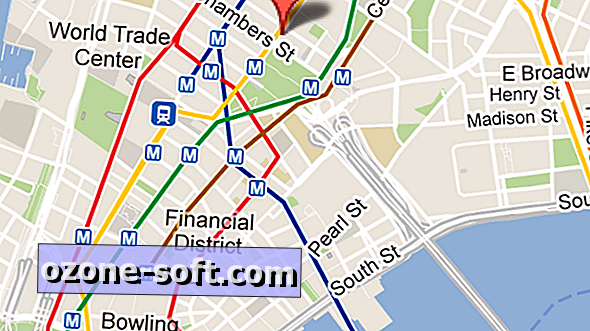





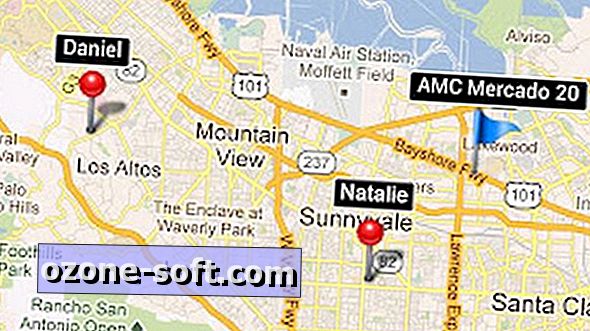



Αφήστε Το Σχόλιό Σας